第3次实验 Proteus的虚拟仿真工具实验
Proteus的虚拟仿真工具

作业
将以上仿真数据,波形图等用word文档上交,
格式可参考“仿真结果.doc”,每位同学以姓 名和学号命名建文件夹,同时将仿真电路图 和word文档一并放在文件夹中上交。
图4-2 二极管元件拾取对话框
(3) 电阻 电阻的分类为“Resistors”,子类有0.6W和2W金属 膜电阻、3W、7W和10W绕线电阻、通用电阻、热电 阻(NTC)、排阻(Resistor Packs)、可变电阻 (Variables)及家用高压系列加热电阻丝。 常用电阻可直接输入通用电阻“RES”拾取即可,然 后再修改参数。这里我们主要说一下比较常用的可变 电阻。直接输入“POT”或“POT-”可找到四个或三个 相关元件。 “POT”为一般滑动变阻器,触头不能拉动,需选中 后打开元件属性对话框,修改“STATE”来改变触头 的位置,“STATE”的初始值为5,触头位于中间,改 为10后,触头位于最上,如图4-3所示。由于调整不 方便,一般不使用此元件,而使用下面的几个滑动变 阻器。
图4-1 三极管元件拾取对话框
(2) 二极管 二极管的种类很多,包括整流桥、整流二极管、肖 特基二极管、开关二极管、隧道二极管、变容二极 管和稳压二极管。打开Proteus的元件拾取对话框, 选中“Category”中的“Diodes”,出现如图4-2所示 的对话框,一般来说,选取子类“Sub-category”中 的“Generic”通用器件即可,图4-2右边给出通用器 件的查寻结果,可以单击来看看需要使用哪种元件。
(5) 电感和变压器 电感和变压器同属电感“Inductors”这一分类,只不 过在子类中,又分为通用电感、表面安装技术(SMT) 电感和变压器。一般来说,使用电感时直接拾取 “INDUCTOR”元件,使用变压器时,要看原、副 边的抽头数而定。 打开元件拾取对话框,选取“Inductors”大类下的子 类“Transformers”,如图4-4所示,在右侧显示出 变压器可选元件。常用的是前四种,名称前缀为 “TRAN-”,也可以直接输入这个前缀来搜寻变压器。 为了帮助大家记忆变压器的名称,以第一个变压器 “TRAN-1P2S”为例来说明它的含义。“TRAN”是 变压器的英文“TRANSFORMER”的缩写,“P”是 原边“PRIMARY”的意思,“S”是副边 “SECONDORY”的意思。而后面三个变压器都是 饱和变压器,
proteus实验报告

proteus实验报告Proteus实验报告引言:Proteus是一款功能强大的虚拟电子电路设计软件,被广泛应用于电子工程领域。
通过Proteus,我们可以在计算机上模拟和验证各种电路设计,从而提高电路设计的效率和准确性。
本篇实验报告将介绍我在使用Proteus进行实验时的经验和收获。
实验一:基本电路设计与模拟在Proteus中,我们可以通过拖拽电子元件和连接它们的引脚来设计电路。
首先,我选择了一个简单的LED电路作为实验对象。
通过在Proteus中选择LED和电阻元件,并将它们连接在一起,我成功地设计出了一个基本的LED电路。
接下来,我设置了电源电压和电阻值,然后点击仿真按钮进行模拟。
通过观察仿真结果,我可以清晰地看到LED是否正常工作、电流大小等信息,这对于验证电路设计的正确性非常有帮助。
实验二:模块化设计与调试在电子工程中,模块化设计是一种常用的设计方法。
通过将电路划分为多个模块,我们可以分别设计和测试每个模块,最后将它们组合在一起形成完整的电路。
在Proteus中,我可以使用子电路功能来实现模块化设计。
我选择了一个简单的四位二进制加法器作为实验对象。
首先,我设计了一个单独的半加器模块,并对其进行仿真和调试。
然后,我将四个半加器模块组合在一起形成完整的加法器电路,并进行整体仿真。
通过这种模块化设计的方法,我可以更加方便地调试和验证电路的正确性。
实验三:PCB设计与布局在电子产品的制造中,PCB(Printed Circuit Board)的设计和布局是一个非常重要的环节。
Proteus提供了PCB设计的功能,可以帮助我们将电路设计转化为实际的PCB板。
在Proteus中,我可以选择合适的尺寸和层数,并将电子元件放置在PCB板上,然后进行布线。
通过Proteus提供的自动布线功能,我可以自动完成电路的布线,节省了大量的时间和精力。
在完成布线后,我可以生成PCB板的制造文件,然后将其发送给PCB制造厂家进行生产。
proteus仿真课程设计
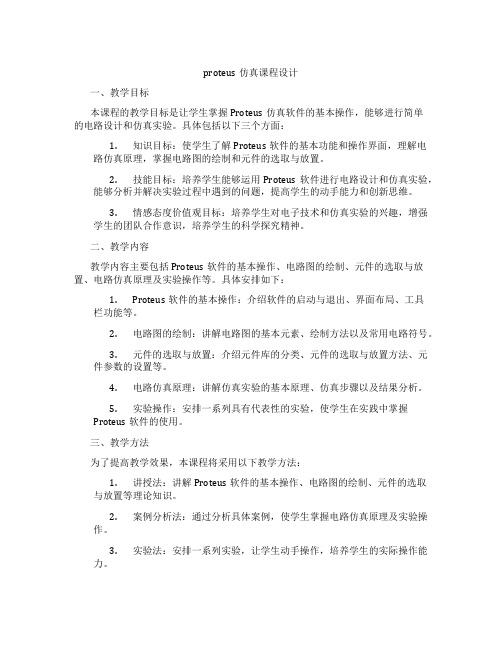
proteus仿真课程设计一、教学目标本课程的教学目标是让学生掌握Proteus仿真软件的基本操作,能够进行简单的电路设计和仿真实验。
具体包括以下三个方面:1.知识目标:使学生了解Proteus软件的基本功能和操作界面,理解电路仿真原理,掌握电路图的绘制和元件的选取与放置。
2.技能目标:培养学生能够运用Proteus软件进行电路设计和仿真实验,能够分析并解决实验过程中遇到的问题,提高学生的动手能力和创新思维。
3.情感态度价值观目标:培养学生对电子技术和仿真实验的兴趣,增强学生的团队合作意识,培养学生的科学探究精神。
二、教学内容教学内容主要包括Proteus软件的基本操作、电路图的绘制、元件的选取与放置、电路仿真原理及实验操作等。
具体安排如下:1.Proteus软件的基本操作:介绍软件的启动与退出、界面布局、工具栏功能等。
2.电路图的绘制:讲解电路图的基本元素、绘制方法以及常用电路符号。
3.元件的选取与放置:介绍元件库的分类、元件的选取与放置方法、元件参数的设置等。
4.电路仿真原理:讲解仿真实验的基本原理、仿真步骤以及结果分析。
5.实验操作:安排一系列具有代表性的实验,使学生在实践中掌握Proteus软件的使用。
三、教学方法为了提高教学效果,本课程将采用以下教学方法:1.讲授法:讲解Proteus软件的基本操作、电路图的绘制、元件的选取与放置等理论知识。
2.案例分析法:通过分析具体案例,使学生掌握电路仿真原理及实验操作。
3.实验法:安排一系列实验,让学生动手操作,培养学生的实际操作能力。
4.小组讨论法:鼓励学生分组讨论实验过程中遇到的问题,培养学生的团队合作精神。
四、教学资源为了支持教学内容和教学方法的实施,我们将准备以下教学资源:1.教材:《Proteus仿真教程》2.参考书:《电子电路设计与仿真》3.多媒体资料:教学PPT、实验演示视频等。
4.实验设备:计算机、Proteus软件、电子元件等。
第3次实验 Proteus的虚拟仿真工具实验

3.1.3 脉冲发生器
❖ 脉冲发生器能产生各种周期的输入信号,如方波、 锯齿波、三角波及单周期短脉冲。
❖ 1. 放置脉冲发生器 ❖ (1) 在Proteus ISIS环境中单击工具箱中的
“Generator Mode”按钮图标,出现如图3-1所示的 所有激励源名称列表。
❖ (2) 用鼠标左键单击“PULSE”,则在预览窗口出现 脉冲发生器的符号。
❖ (2) 用鼠标左键单击“FILE”,则在预览窗口出现 FILE信号发生器的符号。
❖ (3) 在编辑窗口双击,则FILE信号发生器被放置到 原理图编辑界面中,可使用镜像、翻转工具对其位 置和方向进行调整。
❖ 2. 编辑FILE信号发生器
❖ (1) 双击原理图中的FILE信号发生器符号,出现 FILE信号发生器的属性设置对话框,如图3-20所示。
❖ 属性设置对话框中主要选项含义如下。
❖ Offset(Volts):补偿电压,即正弦波的振荡中心电 平。
❖ Amplitude(Volts):正弦波的三种幅值标记方法,其 中Amplitude为振幅,即半波峰值电压,Peak为峰 值电压,RMS为有效值电压,以上三个电压值选填 一项即可。
❖ Timing:正弦波频率的三种定义方法,其中 Frequency(Hz)为频率,单位为赫兹;Period(Secs) 为周期,单位为秒;这两项填一项即可。 Cycles/Graph为占空比,要单独设置。
❖ 改变指数脉冲的参数后,再按空格键,可以重新生 成新的波形。
图3-13 终端与指数脉冲发生器的连接 图3-14 指数脉冲发生器的图表仿真波形
3.1.5 单频率调频波发生器
❖ 1. 放置单频率调频波发生器 ❖ (1) 在Proteus ISIS环境中单击工具箱中的
protues仿真与演示实验报告
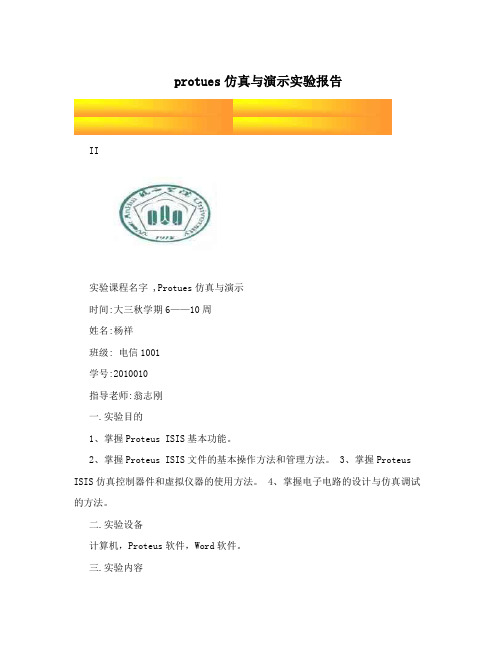
protues仿真与演示实验报告II实验课程名字 ,Protues仿真与演示时间:大三秋学期6——10周姓名:杨祥班级: 电信1001学号:2010010指导老师:翁志刚一.实验目的1、掌握Proteus ISIS基本功能。
2、掌握Proteus ISIS文件的基本操作方法和管理方法。
3、掌握Proteus ISIS仿真控制器件和虚拟仪器的使用方法。
4、掌握电子电路的设计与仿真调试的方法。
二.实验设备计算机,Proteus软件,Word软件。
三.实验内容I. Proteus软件的安装与运行基本电路图的连接运行 1.软件的安装下载完后,解压压缩包里的文件第1步、双击:Proteus 7.5 sp3 Setup目录下面的Proteus 75SP3 Setup.exe 开始安装在安装过程中会提示下图找到破解目录下的补丁打开。
第2步.打开完成后,点击install将这些key文件安装过来。
如图第3步、安装后点完成,就跳回到初始安装界面了,这个时候你就可以点next 开始正式安装文件了。
后面都点下一步即可。
第四步、安装完成后还需要运行破解补丁:执行LXK Proteus 7.5 SP3 v2.1.,将目录指定到X:\Program Files\Labcenter Electronics\Proteus 7 Professional(X是你安装的盘符),然后执行update;安装完成就可以打开软件了。
如下面。
不过这个时候还是英文版。
第五步、转换中文版。
将汉化文件解压覆盖到X:\Program Files\Labcenter Electronics\Proteus 7 Professional \BIN(不会找安装目录的,在运行文件上点右键属性)如图到这里就完全汉化成功了。
2.软件打开1、双击桌面上的ISIS 7 Professional 图标或者单击屏幕左下方的“开始”?“程序”?“Proteus 7 Professional” ?“ISIS 7 Professional”,出现如图所示界面,随后就进入了Proteus ISIS集成环境。
Proteus单片机仿真实验内容

实验1 PROTUES环境及LED闪烁实验1.实验任务做一个闪烁灯:在P1.0端口上接一个发光二极管D1,使D1在不停地一亮一灭,一亮一灭的时间间隔为0.2秒,重复循环。
2.电路原理图3.程序设计内容(1)延时程序的设计方法作为单片机的指令的执行的时间是很短,数量大多是微秒级。
实验要求的闪烁时间间隔为0.2秒,所以在执行某一指令时,需要插入延时程序,来达到实验的要求。
延时子程序如下:DELAY: MOV R5, #20D1: MOV R6, #20D2: MOV R7, #248DJNZ R7, $DJNZ R6, D2DJNZ R5, D1RET(2)输出控制如上图所示,当P1.0端口输出高电平,即P1.0=1时,根据发光二极管的单向导电性可知,这时发光二极管L1熄灭;当P1.0端口输出低电平,即P1.0=0时,发光二极管L1亮;我们可以使用SETB P1.0指令使P1.0端口输出高电平,使用CLR P1.0指令使P1.0端口输出低电平。
实验2 外部中断实验1.实验任务设计一个交通灯正常工作程序,并在有意外情况发生的情况下,能自动中断进入到中断服务程序运行,进行紧急事故处理,处理完成后能回到正常工作程序继续运行。
如原理图所示,P1接一位数码管用于显示时间,P2端口接东西方向和南北方向红绿灯,P3.2接一个按钮用于模拟一个外部中断源,当正常工作时,东西方向绿灯亮8秒,然后南北方向绿灯亮9秒;当模拟中断源发出中断信号时,东西和南北红灯亮5秒后返回正常工作程序。
(注:这里数码管选用了共阳极的数码管)数码管的段选码如下表所示:2.电路原理图3.程序设计内容(1)从proteus库中选取元器件:单片机AT89C51、磁片电容CAP、电解电容CAP-ELEC,晶振CRYSTAL、电阻RES、数码管7SEG-COM-CAT-GRN,按钮BUTTON,发光二极管等。
(2)设计延时程序。
实验3 T0波形发生器实验1.实验任务(1)首先用AT89C51单片机定时器/计数器0的定时功能构成一方波发生器,实现周期为400us的方波输出,如图所示,P3.5,p3.7是两个波形输出端,分别输出反相波形,两路波形输入虚拟示波器的A通道和B通道,用示波器观察方波的周期是否是400us。
proteus实验报告
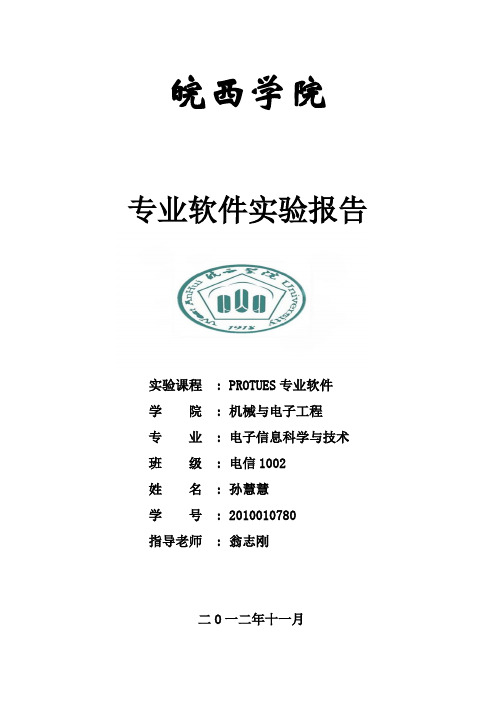
皖西学院专业软件实验报告实验课程 : PROTUES专业软件学院 : 机械与电子工程专业 : 电子信息科学与技术班级 : 电信1002姓名 : 孙慧慧学号 : 2010010780指导老师 : 翁志刚二O一二年十一月目录⏹实验一:PROTUES软件的安装及其运行的环境⏹实验二:利用PROTUES绘制简单的电路原理图⏹实验三:基于PROTUES的仿真实验⏹实验四:利用PROTUES做PCB⏹实验小结及心得体会实验一:PROTUES软件的安装及其运行的环境一﹑实验目的1﹑熟悉PROTUES集成环境软件2﹑掌握PROTUES专业软件的安装方法3﹑熟悉PROTUES运行的环境二﹑实验设备pc机,protues集成软件安装包三﹑实验步骤>>软件的安装1. 解压安装文件,找到protues7.5SP3.exe并打开,如图所示:2.点击“YES”,进入下一步:3.点击“Next”,下一步:4.点击“Next”,下一步:5.点击“Browse For Key File”,装入刚刚解压的“完美破解”的路径,确定,将出现:6.点击“install”;7.点击“是”,然后点击“CLOSE”8.点击“next”,9.需要改安装路径就改改,然后点击“next”,不用PCB,则将第二个图标不选,然后一直点“next”到完成。
10.安装完成后需要导入钥匙,点击解压的文件如下图11.点击“browser”,将刚才的安装路径导进去12.安装路径13.导进去后,点击“update”,若失败就是路径不正确,重新导入路径,完成后点击“CLOES”,安装完成。
>>运行环境1.ISIS 7 Professional 运行的界面2.元件的拾取(1)按类别查找和拾取元件通常以英文名称或器件代号在库中存放,根据显示的元件符号﹑参数判断是否找到所需要的元件,双击找到的元件名,该元件便拾取到了编辑的界面。
(2)直接查找和拾取元件把元件名全称或部分名称输入到元件拾取对话框的Keyword中,在中间查找结果result中显示所有元件列表,双击所需要的元件进入编辑界面。
proteus的的实验报告

proteus的的实验报告Proteus的实验报告引言:Proteus是一种功能强大的虚拟电路设计软件,广泛应用于电子工程师和学生的实验和学习中。
本文将通过实验报告的形式,介绍Proteus的基本特点、使用方法以及实验过程和结果,以期帮助读者更好地了解和掌握这一工具。
一、Proteus的基本特点Proteus是一款集仿真、绘图和PCB设计于一体的软件,它的主要特点包括以下几个方面:1. 仿真功能:Proteus可以对电路进行仿真,模拟电路的工作原理和性能。
通过仿真功能,用户可以在软件中快速验证设计的正确性,避免在实际制作电路前出现问题。
2. 绘图功能:Proteus提供了丰富的元器件库和绘图工具,用户可以根据需要自由选择和布局元器件,绘制出符合要求的电路图。
这对于学习电路原理和进行电路设计非常有帮助。
3. PCB设计功能:Proteus还具备PCB设计的能力,用户可以通过软件将电路图转化为实际的PCB布局,并进行相关的布线和优化。
这对于电子工程师来说,是一个非常方便和高效的工具。
二、Proteus的使用方法在使用Proteus之前,我们首先需要了解一些基本操作和流程,以便更好地使用这个软件。
以下是一般的使用方法:1. 创建电路图:打开Proteus软件后,我们可以选择创建一个新的项目,并在项目中创建电路图。
在电路图中,我们可以选择所需的元器件,并进行布局和连线。
2. 添加仿真器件:在电路图中,我们可以添加各种仿真器件,如电源、信号发生器、示波器等。
这些器件可以模拟实际电路中的各种信号和元件。
3. 进行仿真:在电路图中添加完所需的元器件后,我们可以进行仿真。
通过设置仿真参数和激励信号,可以模拟电路的工作情况,并观察各个元件之间的相互作用。
4. 分析仿真结果:仿真完成后,我们可以分析仿真结果,观察电路的工作情况、电压和电流的波形等。
通过对仿真结果的分析,我们可以判断电路的性能和问题所在。
5. PCB设计:如果需要将电路图转化为实际的PCB布局,我们可以在Proteus中进行相关的设计和布线。
- 1、下载文档前请自行甄别文档内容的完整性,平台不提供额外的编辑、内容补充、找答案等附加服务。
- 2、"仅部分预览"的文档,不可在线预览部分如存在完整性等问题,可反馈申请退款(可完整预览的文档不适用该条件!)。
- 3、如文档侵犯您的权益,请联系客服反馈,我们会尽快为您处理(人工客服工作时间:9:00-18:30)。
❖ 2. 编辑脉冲发生器 ❖ (1) 双击原理图中的脉冲发生器符号,出现脉冲发生
器的属性设置对话框,如图3-7所示。 ❖ 其中,主要参数说明如下。
❖ Initial(Low)Voltage:初始(低)电压值。 ❖ Initial(High)Voltage:初始(高)电压值。 ❖ Start(Secs):起始时刻。 ❖ Rise time (Secs):上升时间。 ❖ Fall time(Secs):下降时间。 ❖ Pulse Width:脉冲宽度。有两种设置方法:Pulse
看脉冲发生器的波形。
图3-7 脉冲发生器属性对话框
3.1.4 指数脉冲发生器
❖ 1. 放置指数脉冲发生器
❖ (1) 在Proteus ISIS环境中单击工具箱中的 “Generator Mode”按钮图标,出现如图3-1所示的 所有激励源名称列表。
❖ (2) 用鼠标左键单击“EXP”,则在预览窗口出现指 数脉冲发生器的符号。
❖ 激励源为电路提供输入信号。Proteus ISIS 为 用户提供了如表3-1所示的各种类型的激励源,允许 对其参数进行设置。
3.1.1 直流信号发生器
❖ 直流信号发生器用来产生模拟直流电压或电流。
❖ 1. 放置直流信号发生器 ❖ (1) 在Proteus ISIS环境中单击工具箱中的
“Generator Mode”按钮图标,出现如图3-1所示的 所有激励源的名称列表。
各参数设置如表3-2所示。
❖ (3) 单击“OK”按钮,完成设置。
❖ (4) 用示波器观察两个信号,连线如图3-5所示。
❖ (5) 示波器显示的图形如图3-6所示。
SINE SOURCE 1
A
B
SINE SOURCE 2
C
D
图3-5 正弦波信号发生器与示波器的连接
图3-6 示波器显示的正弦波信号波形
❖ (2) 用鼠标左键单击“DC”,则在预览窗口出现直 流信号发生器的符号,如图3-1所示。
❖ (3) 在编辑窗口双击,则直流信号发生器被放置到 原理图编辑界面中。可使用镜像、翻转工具调整直 流信号发生器在原理图中的位置。
❖ 2. 直流信号发生器属性设置
❖ (1) 在原理图编辑区中,用鼠标左键双击直 流信号发生器符号,出现如图3-2所示的属 性设置对话框。
Width(Secs)指定脉冲宽度,Pulse Width(%)指定占 空比。
❖ Frequency/Period:频率或周期。
❖ Current Source:脉冲发生器的电流值设置。 ❖ (2) 在图3-7中的“Generator Name”中输入脉冲发
生器的名称,并在相应的项目中输入合适的值。 ❖ (3) 设置完成后,单击“OK”按钮。 ❖ (4) 可用上述讲到的与正弦波类似的方法用示波器观
❖ 在第2次实验我们学习了Proteus ISIS的 电路原理图设计,熟悉了各种元件的拾取和 各种绘图工具的使用。今天,我们对已经设 计好的电路图进行仿真,以检查设计结果的 正确性。Proteus ISIS软件提供了许多种类的 虚拟仿真工具,给电路设计和分析带来了极 大的方便。
❖
3.1 激 励 源
图3-3 直流信号发生器的属性设置
3.1.2 正弦波信号发生器
❖ 1. 放置正弦波信号发生器 ❖ (1) 在Proteus ISIS环境中单击工具箱中的
“Generator Mode”按钮图标,出现如图3-1所示的 所有激励源名称列表。 ❖ (2) 用鼠标左键单击“SINE”,则在预览窗口出现正 弦波信号发生器的符号。 ❖ (3) 在编辑窗口双击,则正弦波信号发生器被放置到 原理图编辑界面中,可使用镜像、翻转工具对其位 置和方向进行调整。 ❖ 2. 编辑正弦波信号发生器 ❖ (1) 双击原理图中的正弦波信号发生器符号,出现其 属性设置对话框,如图3-4所示。正弦波信号发生器
3.1.3 脉冲ቤተ መጻሕፍቲ ባይዱ生器
❖ 脉冲发生器能产生各种周期的输入信号,如方波、 锯齿波、三角波及单周期短脉冲。
❖ 1. 放置脉冲发生器 ❖ (1) 在Proteus ISIS环境中单击工具箱中的
“Generator Mode”按钮图标,出现如图3-1所示的 所有激励源名称列表。
❖ (2) 用鼠标左键单击“PULSE”,则在预览窗口出现 脉冲发生器的符号。
❖ Delay:延时,指正弦波的相位,有两个选项,选 填一个即可。其中Time Delay(Secs)是时间轴的延
时,单位为秒;Phase(Degrees)为相位,单位为度。
图3-4 正弦波信号发生器的属性设置
❖ (2) 在“Generator Name”中输入正弦波信号发生器 的名称,比如“SINE SOURCE 1”,在相应的项目 中设置相应的值。本例中使用两个正弦波发生器,
图3-1 激励源列表
图3-2 直流信号发生器属性对话框
❖ (2) 默认为直流电压源,可以在右侧设置电压源的大 小。
❖ (3) 如果需要直流电流源,则在图3-2中选中左侧下 面的“Current Source”,右侧自动出现电流值的标 记,根据需要填写即可,如图3-3所示。
❖ (4) 单击“OK”按钮,完成属性设置。
❖ (3) 在编辑窗口双击,则指数脉冲发生器被放置到原 理图编辑界面中,可使用镜像、翻转工具对其位置 和方向进行调整。
❖ 2. 编辑指数脉冲发生器 ❖ (1) 双击原理图中的指数脉冲发生器符号,出现指数
❖ 属性设置对话框中主要选项含义如下。
❖ Offset(Volts):补偿电压,即正弦波的振荡中心电 平。
❖ Amplitude(Volts):正弦波的三种幅值标记方法,其 中Amplitude为振幅,即半波峰值电压,Peak为峰 值电压,RMS为有效值电压,以上三个电压值选填 一项即可。
❖ Timing:正弦波频率的三种定义方法,其中 Frequency(Hz)为频率,单位为赫兹;Period(Secs) 为周期,单位为秒;这两项填一项即可。 Cycles/Graph为占空比,要单独设置。
